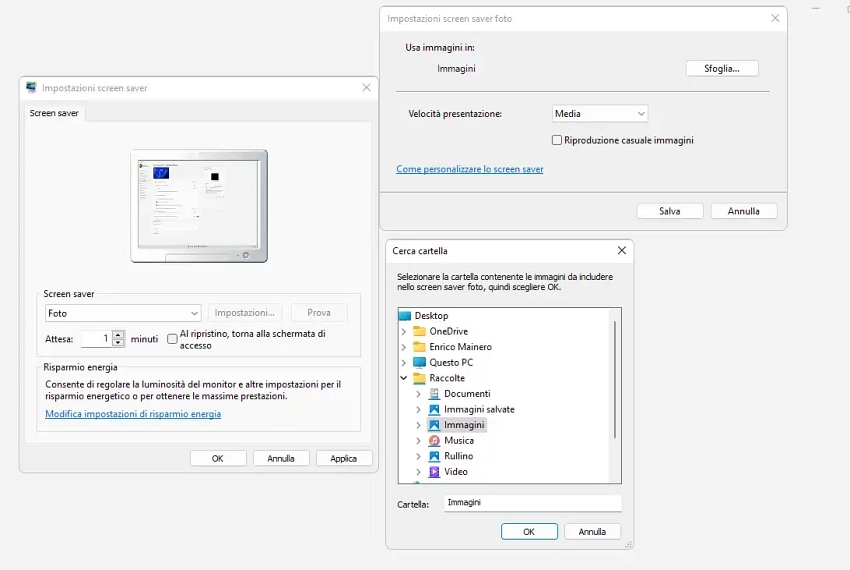Abbiamo da poco pubblicato un articolo che spiega come installare Windows tramite VirtualBox: oggi cambiamo argomento. Tutti i computer, col passare del tempo, subiscono un graduale peggioramento delle prestazioni e anche i Mac possono manifestare un calo delle performance. Il rallentamento può essere causato da diversi fattori, ma con un rapido intervento si possono ripristinare tutte le funzionalità iniziali. Possono sorgere, ad esempio, alcune difficoltà come i messaggi d’errore o l’interruzione improvvisa dei programmi in esecuzione.
Menu di navigazione dell'articolo
- 5 metodi per ripristinare la velocità di un Mac
- Perchè conviene ripristinare la velocità iniziale di un Mac?
- Ripulire il Mac: ecco alcuni modi
- Ecco una lista di software di terze parti che servono per la pulizia e l'ottimizzazione del MAC
- FAQ
Questi inconvenienti influenzano il sistema operativo e per riportare il pc al suo livello iniziale si possono adottare diverse soluzioni. Gli utenti possono utilizzare, infatti, alcuni metodi e in questo articolo scopriremo come velocizzare un Mac.
Benvenuti in questo articolo dedicato a come velocizzare il vostro Mac! Qui troverete una guida completa per ottimizzare il vostro computer, migliorandone le prestazioni e aumentandone la velocità. Tratteremo diverse tecniche per rendere il vostro Mac più veloce, a partire dalla pulizia del disco e dalla gestione della memoria, fino ai trucchi e consigli per un uso più efficiente del sistema.
L'aggiornamento di macOS è fondamentale per sfruttare al meglio le nuove funzionalità e garantire un'esperienza d'uso ottimale. Inoltre, è importante rimuovere le app inutili e disabilitare gli effetti grafici superflui per alleggerire il carico sul sistema. Analizzeremo anche le impostazioni di avvio, il monitoraggio delle risorse e la riparazione dei permessi del disco, utilizzando l'Utilità Disco e altre applicazioni per la pulizia della cache.
La gestione delle applicazioni all'avvio è un altro aspetto cruciale per accelerare il vostro Mac, così come la sostituzione dell'unità di archiviazione con un SSD più veloce e l'aggiornamento dell'hardware, ove possibile. Infine, esploreremo le opzioni di configurazione del sistema e la riduzione delle app in background, che possono rallentare il vostro Mac.
Seguiteci in questo viaggio alla scoperta di come migliorare le prestazioni del vostro Mac e renderlo più veloce, efficiente e affidabile. Buona lettura!
5 metodi per ripristinare la velocità di un Mac
Questi pc garantiscono prestazioni superiori e per questo vengono utilizzati in tutto il mondo. Offrono performance al di sopra della media, ma col tempo anche loro possono subire i primi effetti dell’usura. Uno dei problemi più comuni è il rallentamento del sistema operativo che influenza la velocità di esecuzione dei programmi. Quando si manifesta questo inconveniente molti utenti cercano una soluzione per ripristinare le funzionalità originali. Si possono sfruttare, infatti, alcuni procedimenti per comprendere come velocizzare il Mac. La stessa Apple fornisce ai propri utenti le risorse necessarie per risolvere ogni intoppo. Vediamo, dunque, quali sono i 5 metodi migliori per riportare il computer al suo livello iniziale:
- Disattivare le applicazioni coinvolte nel processo di avvio: quando il pc manifesta un problema durante l’accensione si devono arrestare i software che si aprono automaticamente.
- Verificare e riparare lo stato del disco: il rallentamento del Mac spesso è causato da errori che colpiscono il sistema operativo. L’applicazione Utility Disco individua e cancella ogni inconveniente.
- Chiudere o eliminare ogni icona inutilizzata: il desktop non deve essere utilizzato come una pattumiera. I file devono essere organizzati o eliminati perché occupano spazio e possono provocare la diminuzione di velocità.
- Ripulire l’hard disk: l’eliminazione delle icone inutilizzate e dei programmi obsoleti migliora le prestazioni del Mac. Anche la cronologia, i cache e i cookie possono essere rimossi per ottimizzare il browser.
- Installare gli ultimi aggiornamenti disponibili: Apple fornisce continuamente una vasta gamma di nuove versioni per potenziare macOS. Gli aggiornamenti rendono il computer più stabile e risolvono alcuni problemi come i bug del sistema operativo.
Perchè conviene ripristinare la velocità iniziale di un Mac?
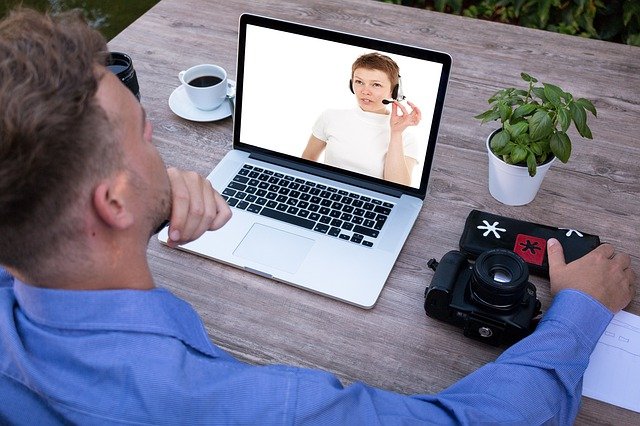
Il computer accumula numerosi file che intasano il sistema e causano il rallentamento del disco. Questi elementi spesso sono del tutto inutili e non servono assolutamente a nulla. Pertanto possono essere eliminati per riportare il Mac al suo potenziale originale. Gli utenti pretendono molto da questi pc, ma tralasciano alcune attività essenziali per preservarli. Come abbiamo visto nel paragrafo precedente bastano poche operazioni per velocizzare un Mac e ristabilire il corretto funzionamento del sistema operativo. In questo modo si prolunga il ciclo di vita del dispositivo e si massimizza l’investimento economico profuso per il suo acquisto.
Ripulire il Mac: ecco alcuni modi

Per poter velocizzare il Mac a volte risulta indispensabile ripulirlo. In alcuni casi la spazzatura è invisibile ma può occupare diverso spazio, rendendo la pulizia dello stesso qualcosa di laborioso e noioso. Sebbene i Mac non richiedano particolare manutenzione, a volte risulta necessario velocizzare il Mac per farlo tornare alle caratteristiche di un tempo e continuare ad utilizzarlo comodamente.
A rallentare il Mac sono spesso file temporanei, residui delle app e cache di sistema che continuano ad accumularsi, rallentando il computer e rendendo necessario velocizzarlo. Pulire manualmente il proprio Mac può richiedere diverso tempo, motivo per cui è possibile optare per CleanMyMac X, uno strumento di pulizia in grado di trovare e rimuovere tutti quei dati che risultano inutili.
Una volta scaricato vi basterà scaricare l’app, avviarla, avviare la scansione e premere su “pulisci” per sbarazzarti di tutti i file spazzatura che rallentano il tuo Mac. Chi volesse procedere manualmente, invece, per velocizzare il Mac deve eseguire diversi passaggi che, pur essendo semplici, richiedono più tempo.
La prima cosa da fare è sicuramente quella di svuotare la cache, ovvero tutte quelle informazioni che il Mac archivia per un accesso più rapido, vantaggio che però si ripercuote in molto spazio occupato sul Mac.
Procedete poi con la rimozione delle app che non utilizzi o che non ti servono, ricordando che non basta spostarle sul pc per farlo ma che occorre eseguire una procedura che sicuramente conosci se sei in possesso di un Mac. Un altro modo per velocizzare il Mac è quello di ridurre gli elementi di login, ovvero quelle applicazioni che si caricano in automatico all’avvio del Mac, andando a consumarne la memoria.
Andate quindi ad eliminare gli elementi di login di troppo che non vi servono: aprite preferenze di sistema, andate su Utenti e Gruppi, selezionate il nome utente sulla sinistra quindi la scheda “elementi login” e selezionate tutte le applicazioni che volete rimuove, premendo il pulsante “-“ presente in basso.
Ecco una lista di software di terze parti che servono per la pulizia e l'ottimizzazione del MAC
Ci sono vari software di terze parti disponibili che possono aiutarti a pulire e ottimizzare il tuo Mac. Tuttavia, è importante fare attenzione a quale software si sceglie, poiché alcuni potrebbero non essere sicuri o potrebbero danneggiare il sistema. Ecco una lista di alcuni popolari e affidabili software per la pulizia e l'ottimizzazione del Mac:
- CleanMyMac X: Un software completo per la pulizia, l'ottimizzazione e la protezione del tuo Mac. Offre una vasta gamma di funzionalità come la rimozione di file indesiderati, la scansione di malware e l'ottimizzazione delle prestazioni del sistema.
- OnyX: Un'applicazione multifunzione gratuita che consente di verificare lo stato del disco rigido, eseguire la manutenzione del sistema e personalizzare alcune impostazioni nascoste.
- DaisyDisk: Questo software ti aiuta a visualizzare l'uso dello spazio su disco e a identificare i file e le cartelle che occupano molto spazio. Puoi quindi rimuovere manualmente i file indesiderati per liberare spazio.
- AppCleaner: Un'applicazione gratuita che consente di disinstallare completamente le app dal tuo Mac, rimuovendo anche tutti i file associati. In questo modo, puoi liberare spazio e garantire che le vecchie app non lascino tracce indesiderate sul tuo sistema.
- CCleaner per Mac: CCleaner è un popolare software di ottimizzazione e pulizia per Windows, ma è disponibile anche per Mac. Può aiutare a eliminare file temporanei, cache e altre informazioni inutili per mantenere il tuo Mac pulito e veloce.
- MacBooster: Uno strumento di ottimizzazione che offre una serie di funzionalità per migliorare le prestazioni del tuo Mac, come la pulizia dei file spazzatura, la protezione della privacy, la rimozione dei malware e l'ottimizzazione del disco rigido.
- Disk Inventory X: Un'applicazione gratuita che fornisce una visualizzazione grafica dello spazio su disco, mostrando quali file e cartelle occupano più spazio. È utile per individuare e rimuovere i file ingombranti che non servono più.
Ricorda che macOS è progettato per gestire automaticamente molte delle attività di manutenzione e ottimizzazione. Pertanto, prima di utilizzare questi software, assicurati di aver provato le soluzioni integrate offerte dal sistema operativo stesso.
FAQ
Quali sono le principali tecniche per velocizzare il mio Mac?
Le principali tecniche per velocizzare il vostro Mac includono l'ottimizzazione del disco, la gestione della memoria, l'aggiornamento di macOS, la rimozione delle app inutili, la disabilitazione degli effetti grafici superflui, la modifica delle impostazioni di avvio, il monitoraggio delle risorse, la riparazione dei permessi del disco e la pulizia della cache. Inoltre, è importante gestire le applicazioni all'avvio, sostituire l'unità di archiviazione con un SSD più veloce, aggiornare l'hardware, configurare correttamente il sistema e ridurre le app in background.
Perché è importante aggiornare macOS regolarmente?
Aggiornare macOS regolarmente è importante perché consente di sfruttare le nuove funzionalità, migliorare la sicurezza, correggere eventuali bug e garantire un'esperienza d'uso ottimale. Gli aggiornamenti di macOS spesso includono miglioramenti delle prestazioni e dell'efficienza energetica, che possono contribuire a rendere il vostro Mac più veloce e affidabile.
Come posso gestire le applicazioni all'avvio per migliorare le prestazioni del mio Mac?
Per gestire le applicazioni all'avvio, accedete alle Preferenze di Sistema e selezionate "Utenti e Gruppi". Scegliete il vostro account utente e fate clic sulla scheda "Elementi Login". Qui potete visualizzare l'elenco delle applicazioni che si avviano automaticamente all'accensione del Mac. Rimuovete le app inutili o non essenziali dalla lista per ridurre il tempo di avvio e liberare risorse di sistema.
Quali sono i vantaggi della sostituzione dell'unità di archiviazione con un SSD?
Sostituire l'unità di archiviazione del vostro Mac con un'unità a stato solido (SSD) offre numerosi vantaggi. Gli SSD sono più veloci rispetto ai tradizionali hard disk (HDD) nel leggere e scrivere i dati, il che si traduce in tempi di avvio più rapidi, un accesso più veloce ai file e un miglioramento generale delle prestazioni del sistema. Inoltre, gli SSD consumano meno energia e sono più resistenti agli urti, il che li rende ideali per i computer portatili.
Come posso ridurre le app in background per migliorare le prestazioni del mio Mac?
Per ridurre le app in background, potete utilizzare il Monitoraggio Attività (Activity Monitor) per individuare e chiudere le applicazioni che consumano molte risorse ma non sono necessarie. Aprite il Monitoraggio Attività, ordinate i processi per utilizzo della CPU o della memoria e chiudete quelli non essenziali.